バーチャルムービーナイト:ウォッチパーティーを主催する方法
公開: 2022-01-29ビデオストリーミングは、パンデミック関連の封鎖中の大きな気晴らしでした。 そして、州や都市は現在制限を緩和し、人々が裏庭の映画の夜や対面での劇場の外出を再開できるようにしていますが、おそらくあなたはまだ多くの人々の周りにいる準備ができていないか、あなたの愛する人は周りの遠く離れた場所にいます地球。 そこで、バーチャルウォッチパーティーが登場します。
全員をズームとプレス再生に同時に参加させることもできますが、一緒に視聴する簡単な方法があります。 複数のブラウザ拡張機能を使用すると、NetflixとHBOMaxをグループとしてストリーミングできます。 Amazon Video、Disney +、Huluなどのサービスには、独自のウォッチパーティー機能も組み込まれています。 さらに、Facebookでいつでも一緒に見ることができます(そして間もなくiOS 15経由でFaceTimeを見ることができます)。
各サービスと拡張機能は異なりますが、参加するには、すべての視聴者が自分のサブスクリプションにアクセスする必要があります。 リモートビューイングパーティー用にすべてを設定する方法は次のとおりです。
Teleparty(Netflix Party)
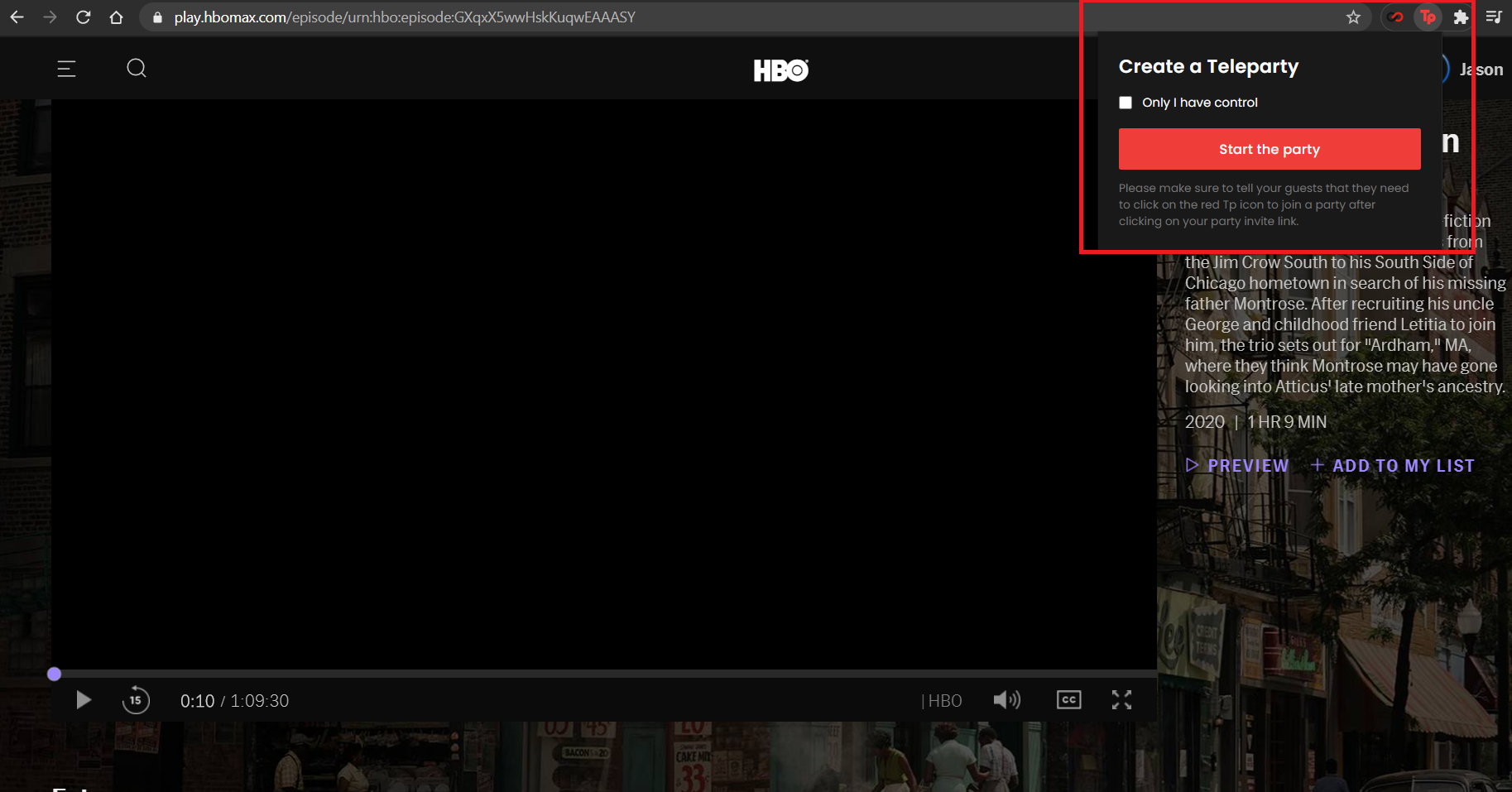
サポート: Disney +、HBO Max、Hulu、Netflix
制限: 50人
Netflixパーティーを覚えていますか? Netflix、Hulu、Disney +、HBO Maxをサポートしているため(訴訟を回避するため)、現在はTelepartyと呼ばれています。 ウォッチパーティーを作成または参加する前に、まず公式のブラウザー拡張機能(ChromeおよびEdge)をインストールし、ストリーミングサブスクリプションにアクセスできるようにする必要があります。 このサービスは、一度に最大50人の視聴者をサポートできます。
拡張機能をインストールしたら、簡単にアクセスして制御できるようにツールバーに固定します。 ブラウザでストリーミングサービスに移動し、視聴したい番組または映画を選択します。 ビデオの再生を開始し、ツールバーの赤いTPアイコンをクリックして小さなウィンドウを開きます。 [パーティーの開始]をクリックして、ゲストに送信できる共有可能なコードを生成します。 彼らはあなたが設定したパーティーに参加し、拡張機能のテキストチャット機能を介して話すことができます。
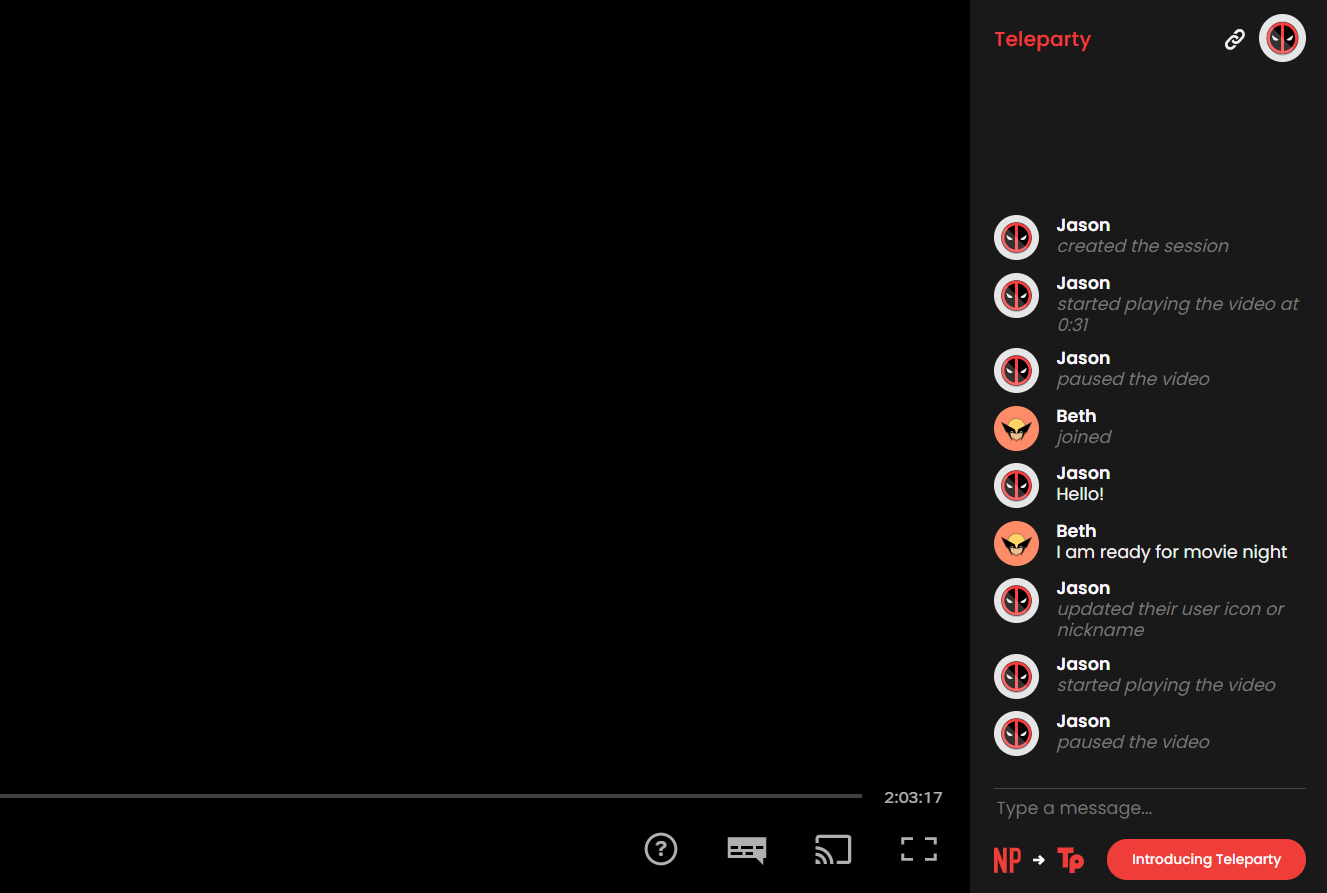
デフォルトでは、Telepartyでは誰でもビデオの再生を制御できます。 ビデオは同期されているため、誰かがフィードを一時停止すると、全員が一時停止します。 これはおそらく最も便利なオプションですが、物事をより整理したい場合は変更できます。 チャットルームを作成する前に、[自分だけがコントロールできる]チェックボックスをオンにして、再生、一時停止、早送り、巻き戻しができるのはあなただけであることを確認してください。
共有可能なリンクが送信されると、ゲストはURLをクリックするだけで済みます。 選択したビデオへのリンクが開きます。 ブラウザの赤いTPアイコンをクリックするだけで、プライベートチャットルームが開きます。 これで友達とチャットできるようになり、ビデオはすべてのデバイス間で同期されます。
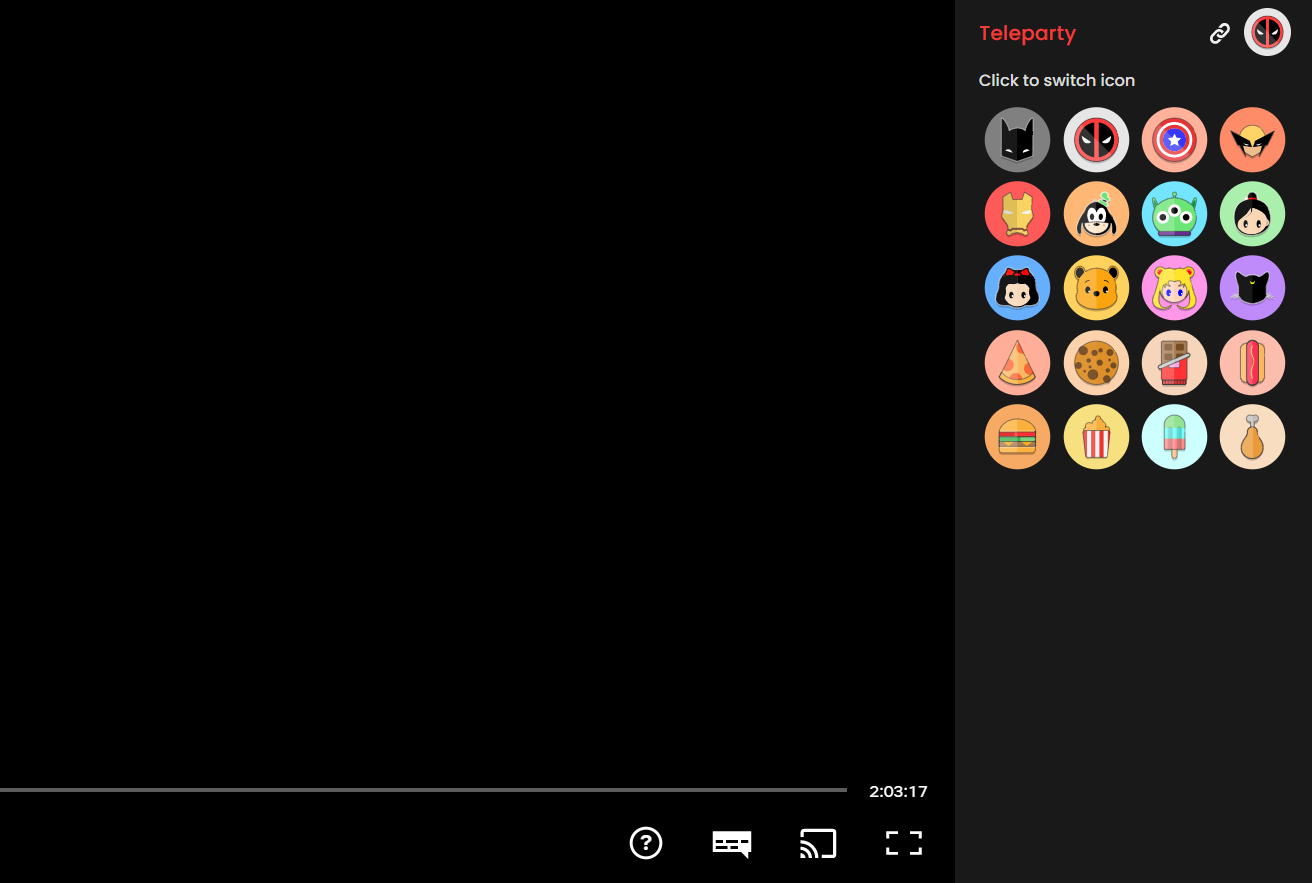
全体として、Telepartyはかなり必要最低限のサービスであるため、チャット内でできることはそれほど多くありません。 チャットルームに参加すると、ランダムなユーザーアイコンが割り当てられます。 右上隅にあるアイコンをクリックして、ニックネームを追加し、アイコンをカスタマイズします。 行った変更は、そのデバイスでの次の表示セッションのために保存されます。
Teleparty Patreonのページによると、開発者は絵文字、ボイスチャット、その他のストリーミングサービスのサポートにも取り組んでいます。
シーンャー
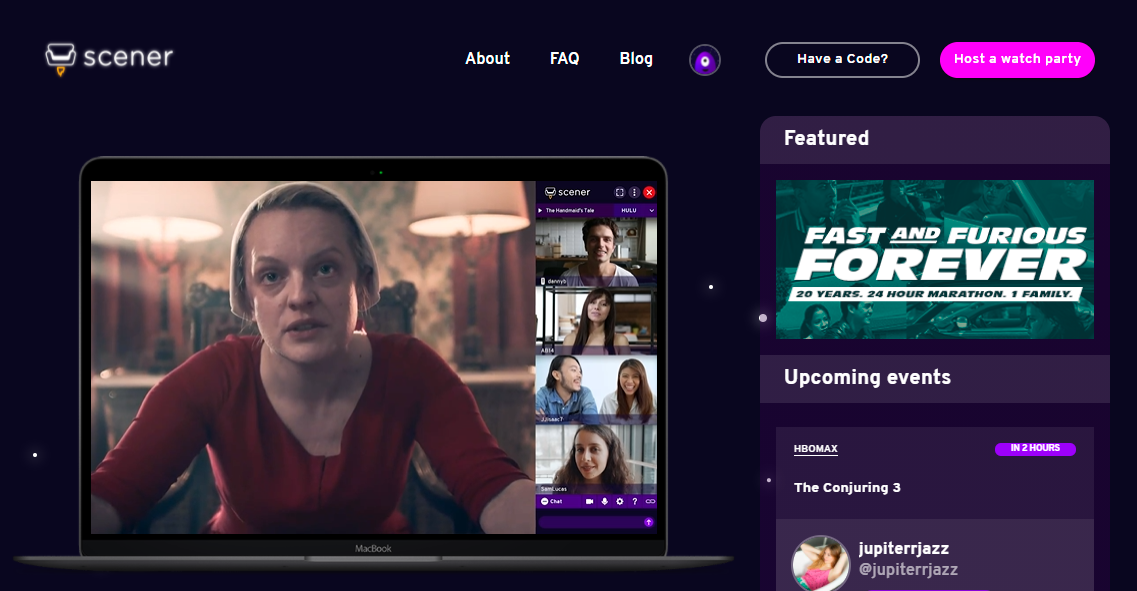
サポート: Alamo Drafthouse Cinema、Amazon Video、Disney +、Funimation、HBO Max、Hulu、Netflix、Showtime、Shudder、Vimeo、YouTube
制限: 10人(部屋)/無制限(劇場)
ScenerのWebサイトにアクセスし、Scener Chrome拡張機能をブラウザに追加して、無料のScenerアカウントを作成します。 [ウォッチパーティーを主催する]をクリックして独自の視聴セッションを作成すると、いくつかのオプションが表示されます。 最大10人の友達をウォッチパーティーに招待したいだけの場合は、[部屋]を選択します。 次に、[今すぐホスト]をクリックしてすぐにパーティーを開始するか、[後でリンクを作成]をクリックして後でリンクを作成します。
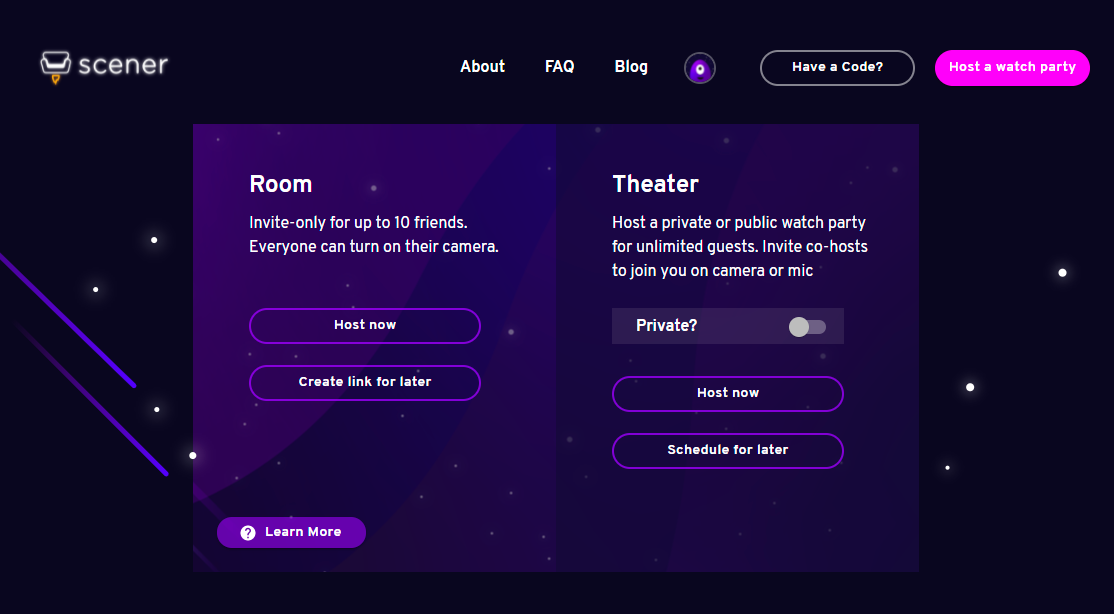
大規模なパブリックイベントまたはプライベートイベントの場合は、無制限の数の視聴者をホストできるシアターを選択してください。 これらのイベントはプライベートに設定して、すぐに作成することも、後でスケジュールすることもできます。
[今すぐホスト]> [ウォッチパーティーを起動]または[後でリンクを作成]をクリックし、ルームに参加してウォッチパーティーに参加します。 拡張機能は、コンテンツ、チャットウィンドウ、およびさまざまなオプションを表示する2つのポップアップウィンドウを作成します。 チャットウィンドウの上にある小さなURLリンクをクリックして、他の人をウォッチパーティーに招待します。
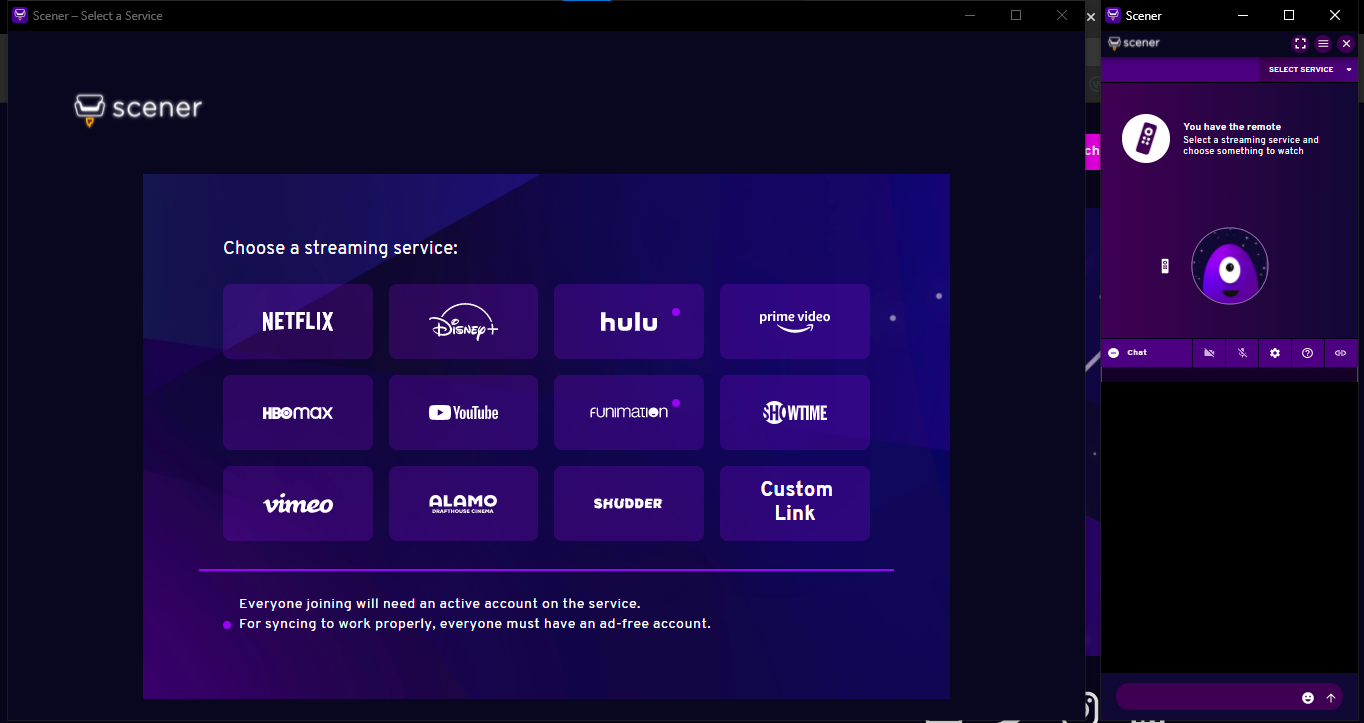
あなたは誰かにリンクを送るか、彼らに参加するための劇場コードを与えることができます。 ルームが作成されると、その後のウォッチパーティーのために何度でもそのルームに戻ることができます。
他の人のパーティーに参加している場合は、コードによってScenerのWebサイトに移動します。ここで、アカウントにサインアップして、参加する前に拡張機能を追加する必要があります。 [コードを持っていますか? ]をクリックしてシアターコードを使用します。 Webサイトに貼り付け、コードを貼り付けて表示セッションにジャンプします。
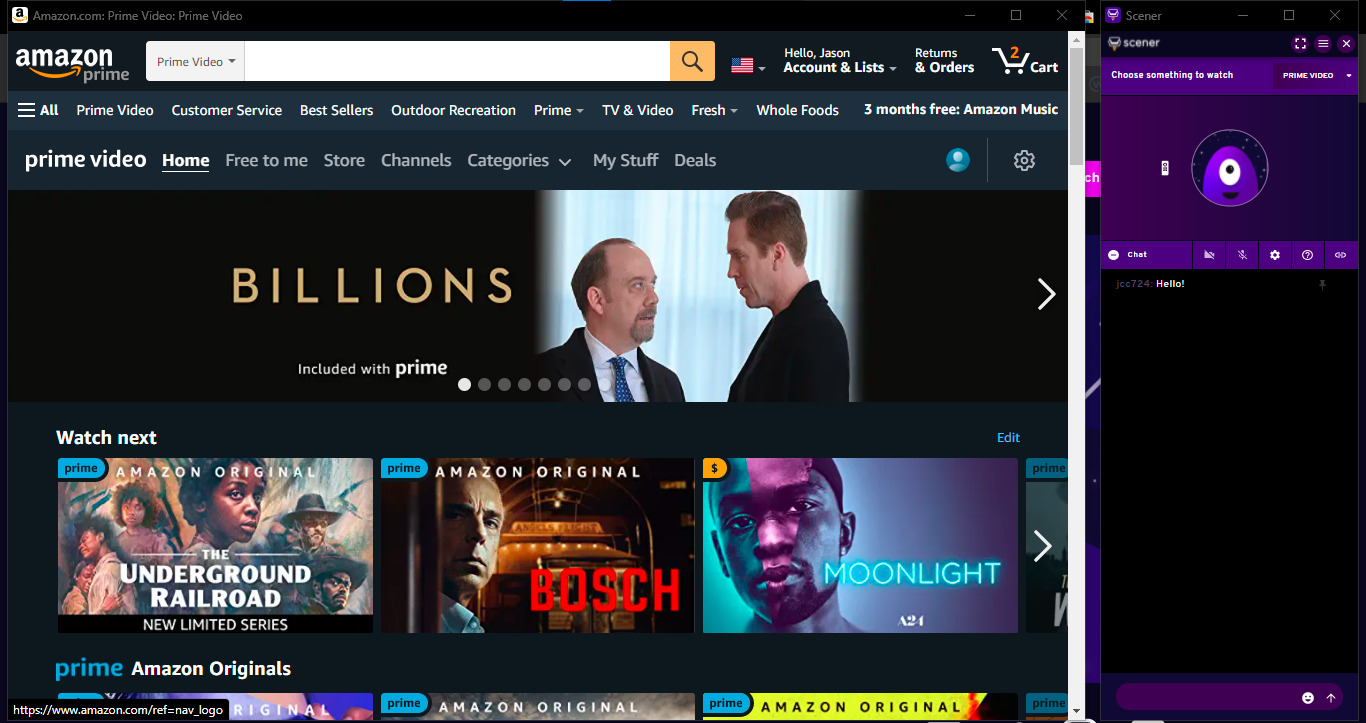
Scenerを使用すると、使用するサービスを選択して、Scenerポップアップ画面内で開くことができます。 さまざまなストリーミングアカウントにアクセスするには、Scenerにアクセス許可を付与する必要があります。
Alamo Drafthouse Cinema、Amazon Video、Disney +、Funimation、HBO Max、Hulu、Netflix、Showtime、Shudder、Vimeo、YouTubeのビデオを見ることができます。 メイン画面またはチャット画面で[視聴するものを選択してください]の横にあるドロップダウンメニューからサービスを選択します。
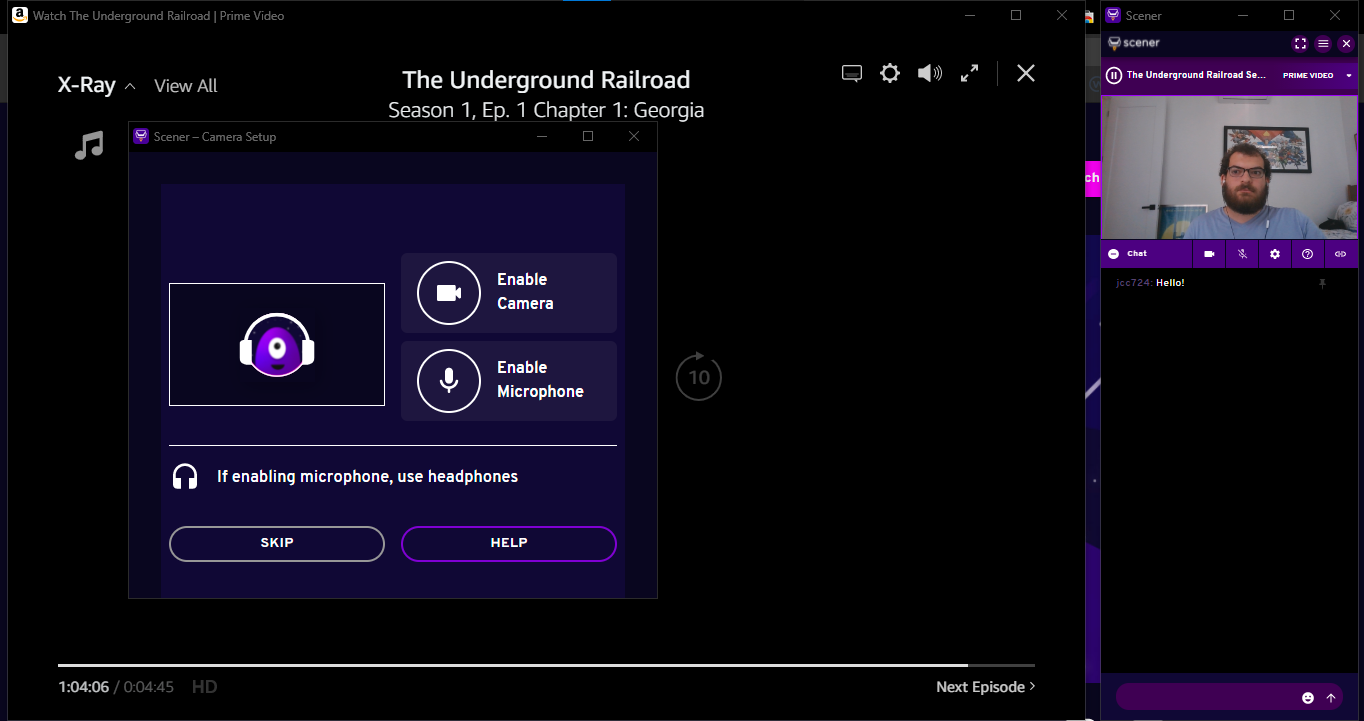
ビデオはすべての視聴者に対して同期され、ホストは再生を制御できる唯一の人になります。 コントロールを他の人に渡すには、自分の名前の横にあるリモコンアイコンをクリックして、ユーザーのリストを誰かに選択します。 シアターを作成した場合は、共同ホストを指定することもできます。
視聴者は、Scenerチャットボックス内で互いにチャットしたり絵文字を送信したりできるようになります。 テキスト通信に加えて、ビデオとオーディオを追加して、他の視聴者と完全にチャットすることもできます。 チャットボックスの上にあるカメラとマイクのボタンをクリックして、これらの機能を使用する許可をScenerに付与します。 それらを無効にするには、もう一度クリックします。
TwoSeven
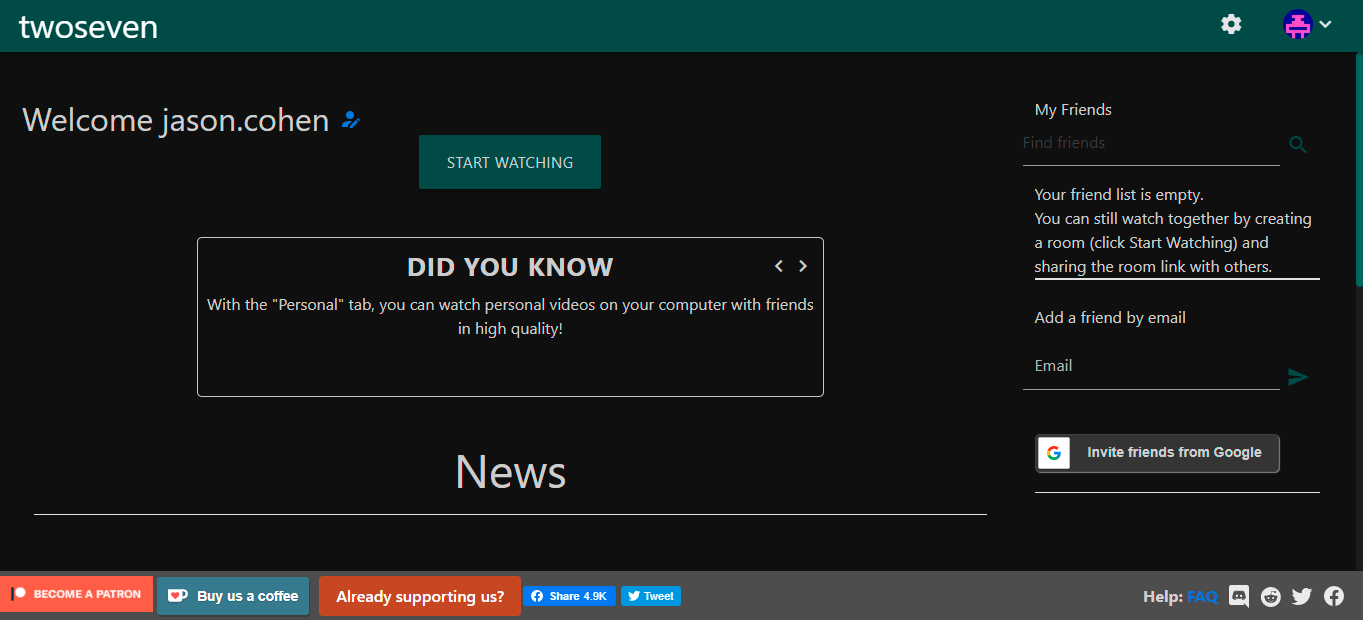
サポート: Amazon、HBO Max、Netflix、Vimeo、YouTube、パーソナルビデオ
プレミアム: Disney +、Hulu
制限:ハード制限なし
TwoSevenを使用するには、最初にWebサイトにアクセスして、無料のアカウントを作成する必要があります。 ChromeとFirefox用のTwoSevenブラウザ拡張機能も、特定のサービスが機能するために必要です。 次に、Webサイトから友達を招待してTwoSevenに友達を追加するか、最初に部屋を作成するのを待ちます。
[視聴を開始]をクリックして、部屋をカスタマイズします。 デフォルトでは、すべての参加者がWebカメラとマイクを使用できますが、大規模なグループの場合はこれをオフにすることをお勧めします。 管理者のみが再生を制御するかどうかを決定することもできます。 以前にメールで友達を追加したことがある場合は、ここでも友達を追加できます。 それ以外の場合は、[ Just Me ]をクリックして、後でゲストを追加します。
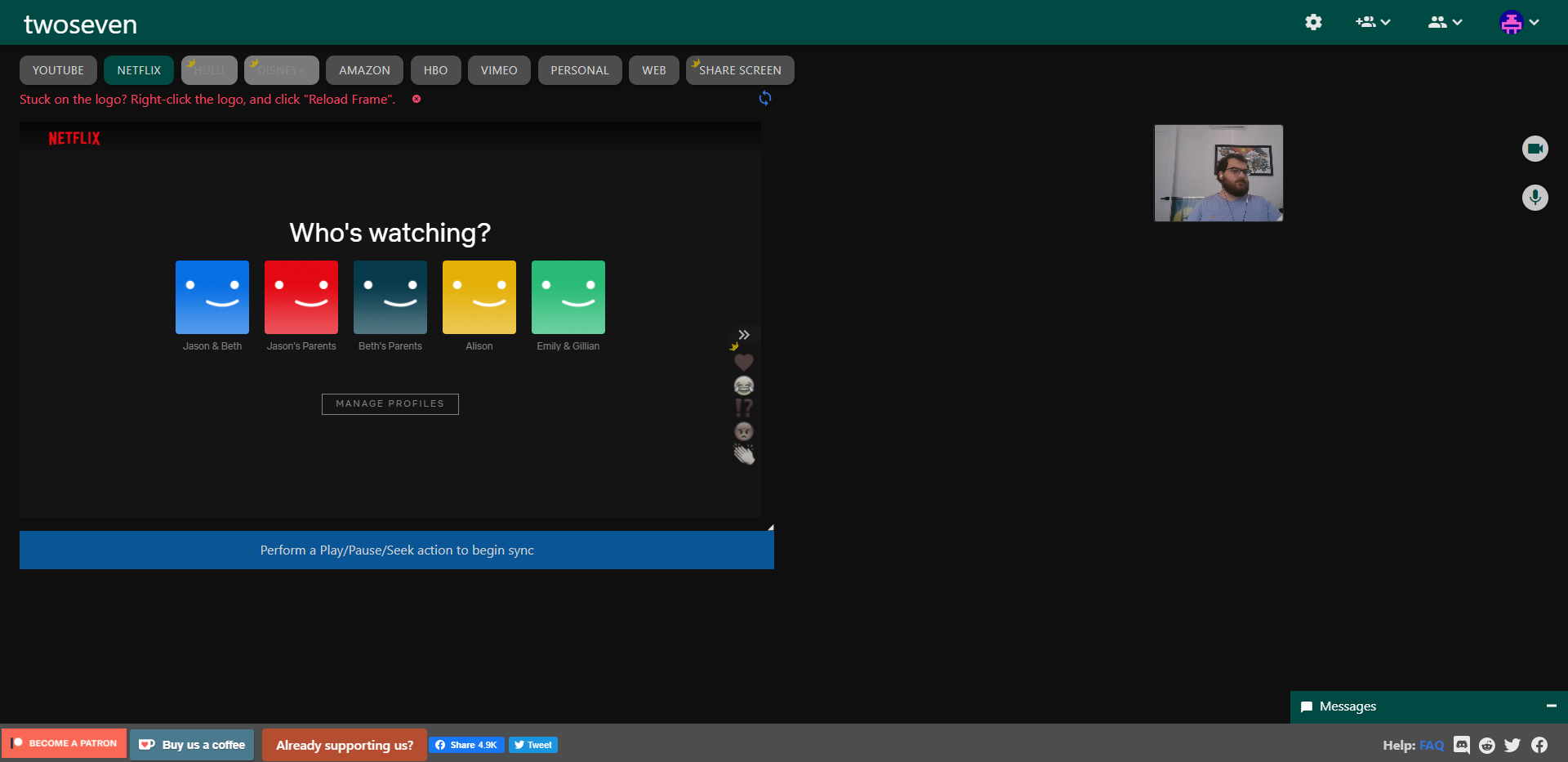
画面上部の[友達を部屋に追加]ボタンをクリックして、視聴者を招待します。 リンクをコピーして、セッションに参加したい人に送信します。 カメラとマイクのボタンをクリックして、音声チャットとビデオチャットを有効にします。 テキストチャットは、ドロップダウンメッセージボックス内で行われます。

TwoSevenを使用すると、Amazon、HBO Max、Netflix、Vimeo、YouTube、および個人のビデオを無料で視聴できます。 HuluとDisney +のサポートは、Patreonサポーターが利用できます。 誰もがアクセスできるサービスを選択し、TwoSevenにアカウントを表示する権限を付与します。 再生はすべてのコンピューター間で同期され、許可を得たユーザーが再生を制御します。
トップメニューの歯車アイコンをクリックして、ナイトモードのオン/オフ、シアターモードのオン、チャットのミュート、リアクションの有効化/無効化を行います。 [ルーム参加者]> [ルームの管理]をクリックして、再生を制御し、チャット機能を使用できるユーザーを決定します。
Twitchウォッチパーティー
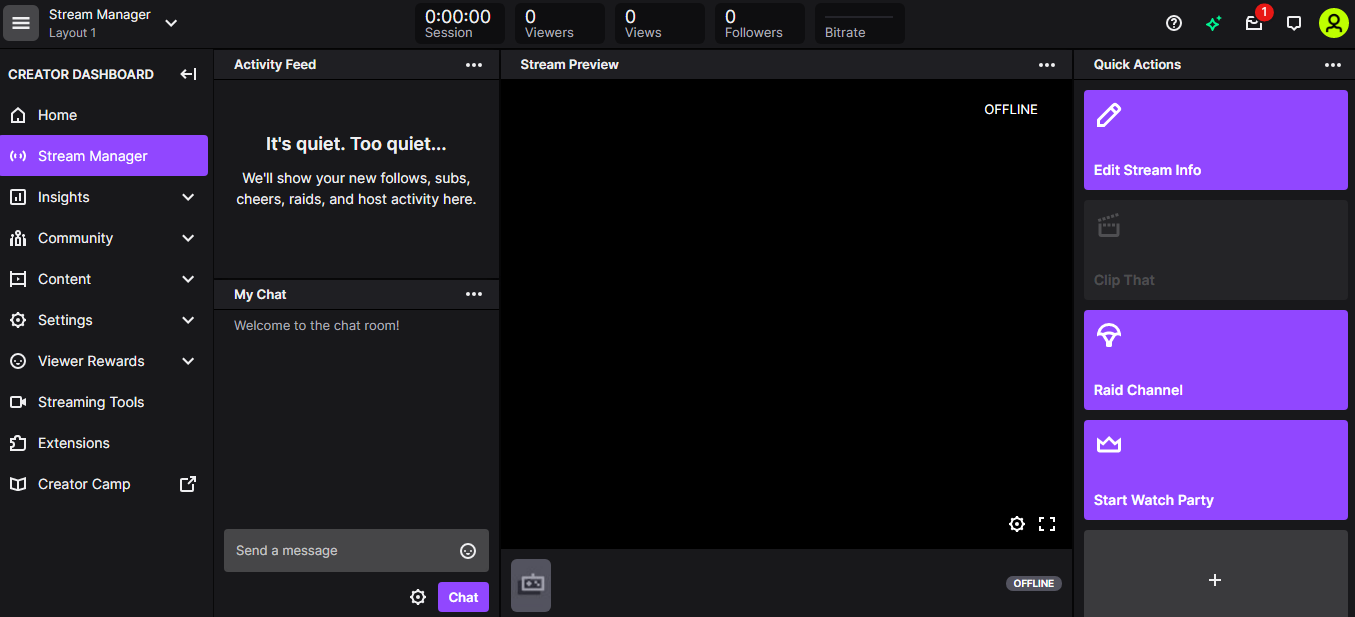
サポート: Amazonプライムビデオ
制限:無制限の人、48時間の制限
ゲームコミュニティで何かを見たいですか? Twitchで番組や映画をストリーミングできますが、設定が少し複雑で、友達だけのためにプライベートストリームを設定する方法はありません。 ただし、ストリームを設定して準備ができたら、Amazonプライムビデオで番組や映画の視聴を簡単に開始できます。
Twitchプロファイルをクリックしてから、[クリエイターダッシュボード]> [ストリームマネージャー]をクリックします。 [クイックアクション]メニューに既に[ウォッチパーティーの開始]がある場合は、それをクリックします。 それ以外の場合は、[ + ]アイコンをクリックし、[ウォッチパーティーの開始]アクションで[追加]をクリックします。
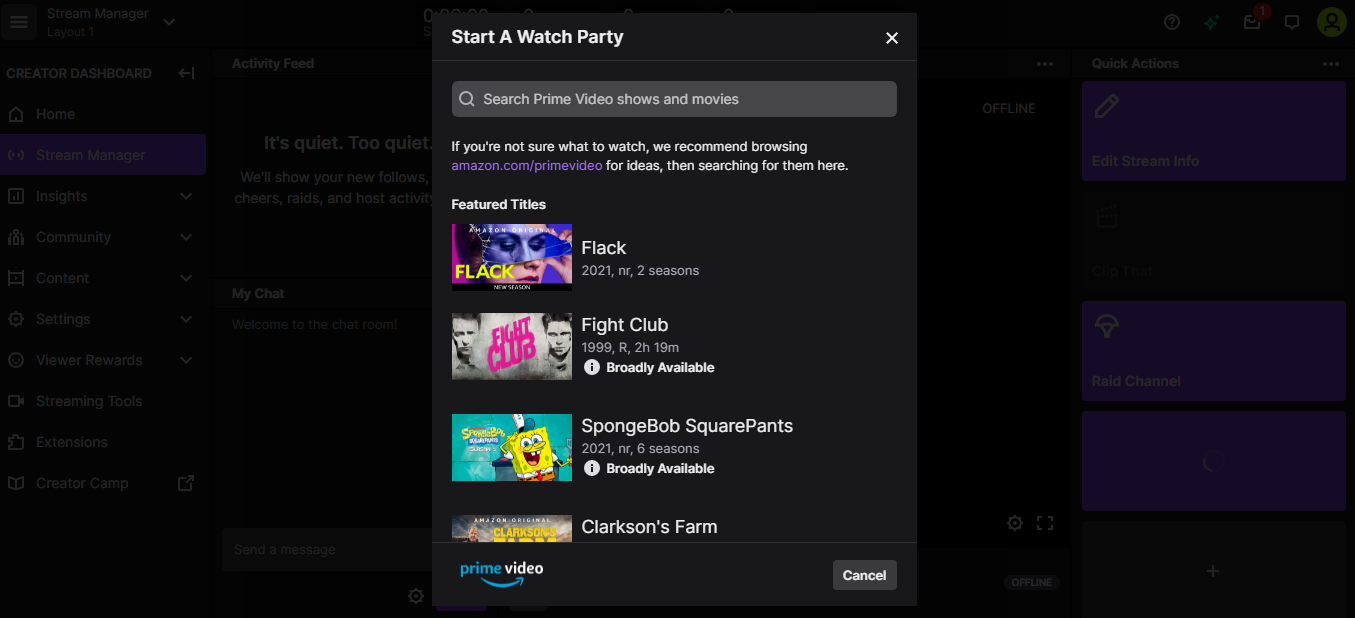
次に、イントロAmazon Videoに署名し、Twitchへのアクセスを許可します。 ストリーミングする動画を検索し、タイトルを選択してから、[タイトルの選択]> [ウォッチパーティーの開始]をクリックしてライブ配信を開始します。
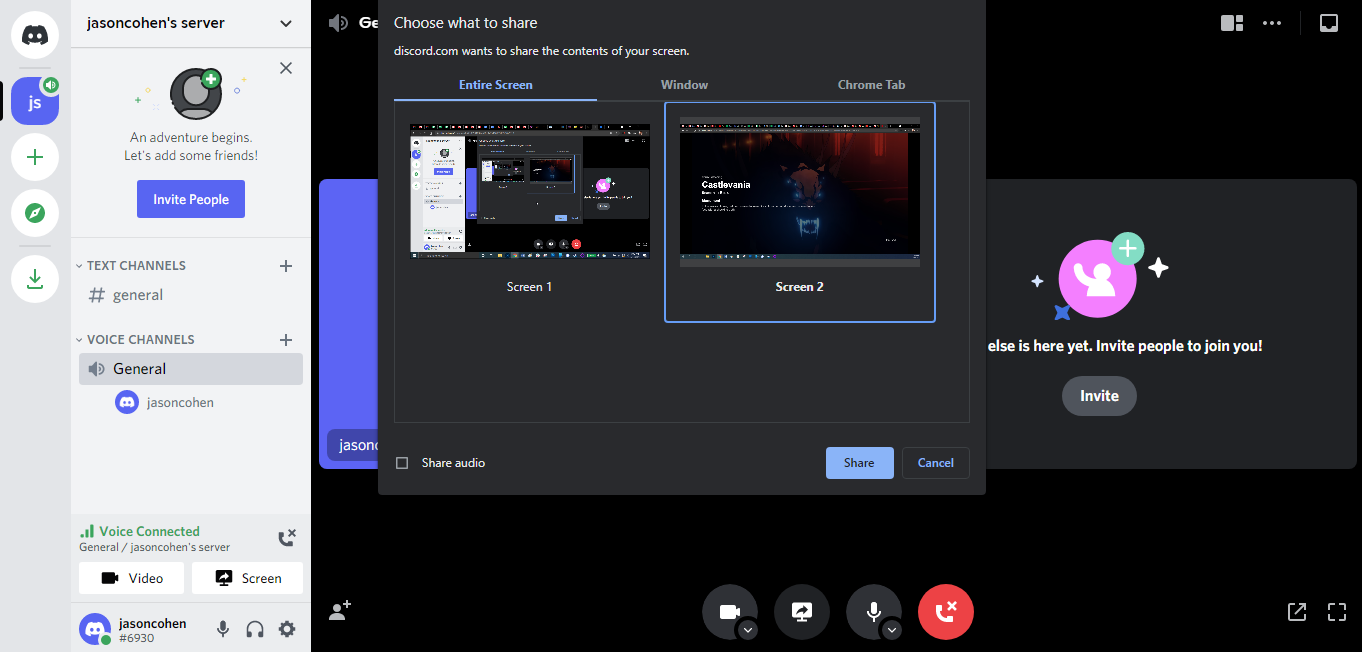
ゲーマーにとってはるかに簡単な代替手段はDiscordです。これを使用すると、プライベートチャネルを作成し、作成した音声チャネルを介して画面を友達と共有できます。つまり、Amazonビデオ以上のものを見ることができます。 (場合によっては、Firefoxは他のブラウザーよりもDiscordストリーミングでうまく機能します。)
アマゾンビデオウォッチパーティー
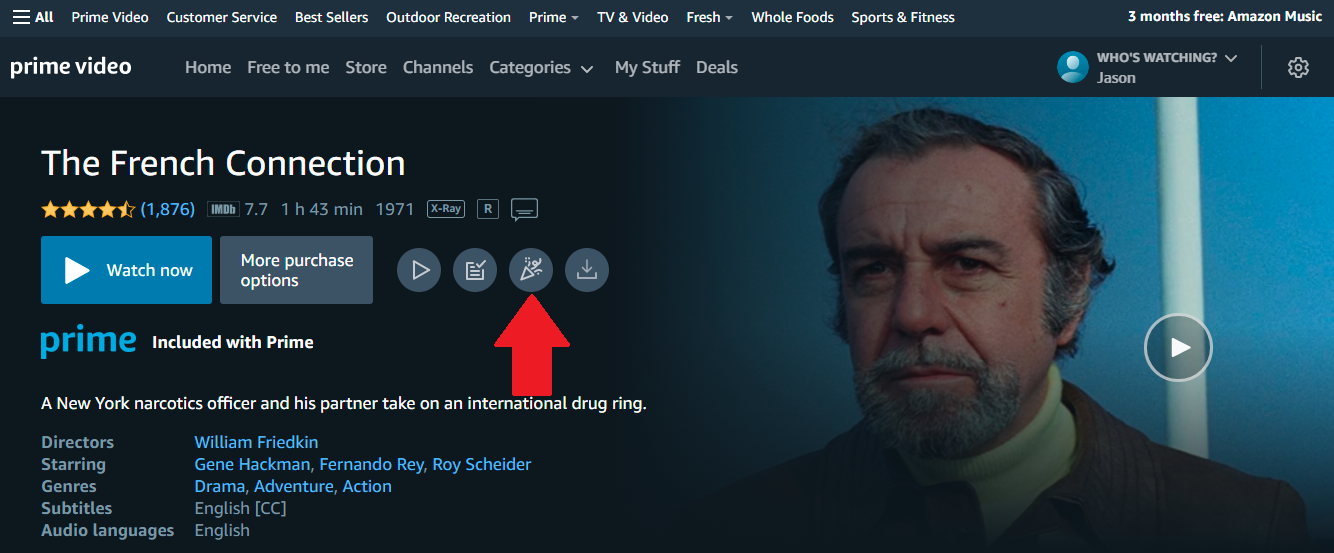
制限: 100人
Amazonは、一度に最大100人が番組や映画を一緒に視聴できるようにすることで、ウォッチパーティー機能を最大限に活用しています。 すべての視聴者は、プライムサブスクリプションを持っているか、視聴するために映画やエピソードをレンタル/購入する必要があります。 ショーまたは映画を選択し、パーティーブロワーのようなウォッチパーティーアイコンをクリックして開始します。
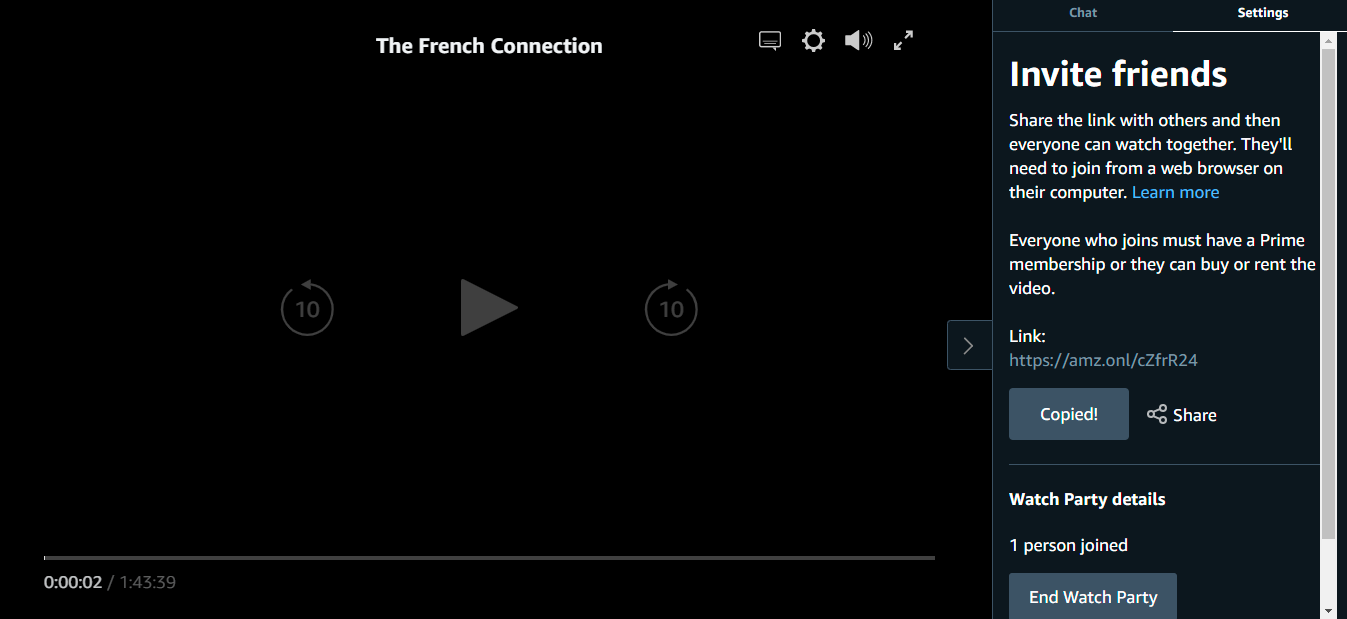
ここから、チャットに自分の名前を入力し、[ウォッチパーティーの作成]をクリックします。 ビデオは通常どおり開きますが、メッセージングビューア用の[チャット]タブと[設定]タブを備えた追加の[パーティー]メニューもあります。 [設定]タブから、共有可能なリンクをコピーするか、電子メール、Facebook、またはTwitterを介して直接共有します。
ウォッチパーティーに参加するには、共有可能なリンクだけが必要です。 ビデオの再生を制御できるのはホストだけですが、視聴セッション用の共有可能なリンクは誰でも作成できます。 ホストには、[設定]の下の[ウォッチパーティの終了]をクリックして表示を終了する権限もあります。
Disney + GroupWatch
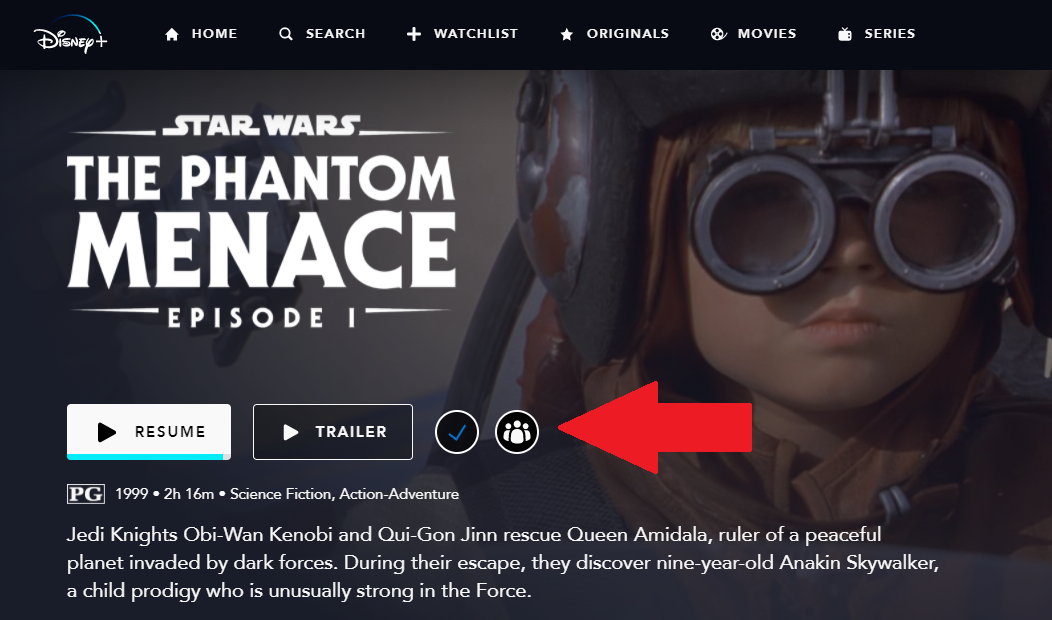
制限: 7人(アカウントごとに4つのプロファイル)
Disney +のGroupWatch機能は、サービスのWebバージョンとモバイルバージョンで機能しますが、チャット機能は提供していません。 代わりに、視聴者は上映中に絵文字(リアクションと呼ばれる)を送信できます。 最大6人の他の人をセッションに招待でき、そのうち最大4人が同じサブスクリプションから参加できます。
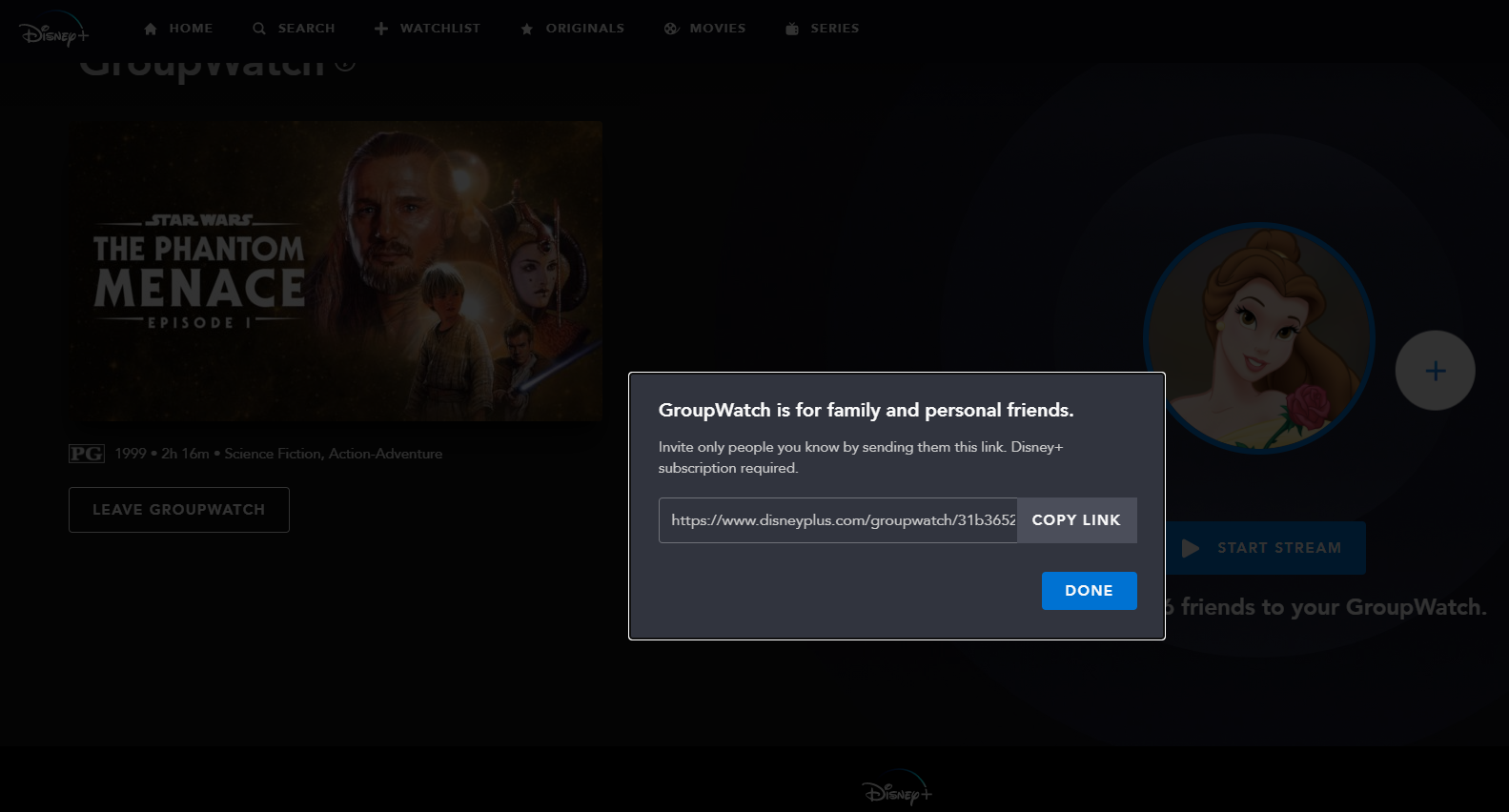
視聴する番組または映画を選択し、[グループウォッチ]アイコンを選択して、そのメディアの[グループウォッチ]ページを表示するだけです。 +アイコンを押すと、他の人を招待するための共有可能なリンクが表示されます。 他の人がリンクをクリックしてGroupWatchに参加すると、そのプロフィールアイコンがこのページに表示されます。
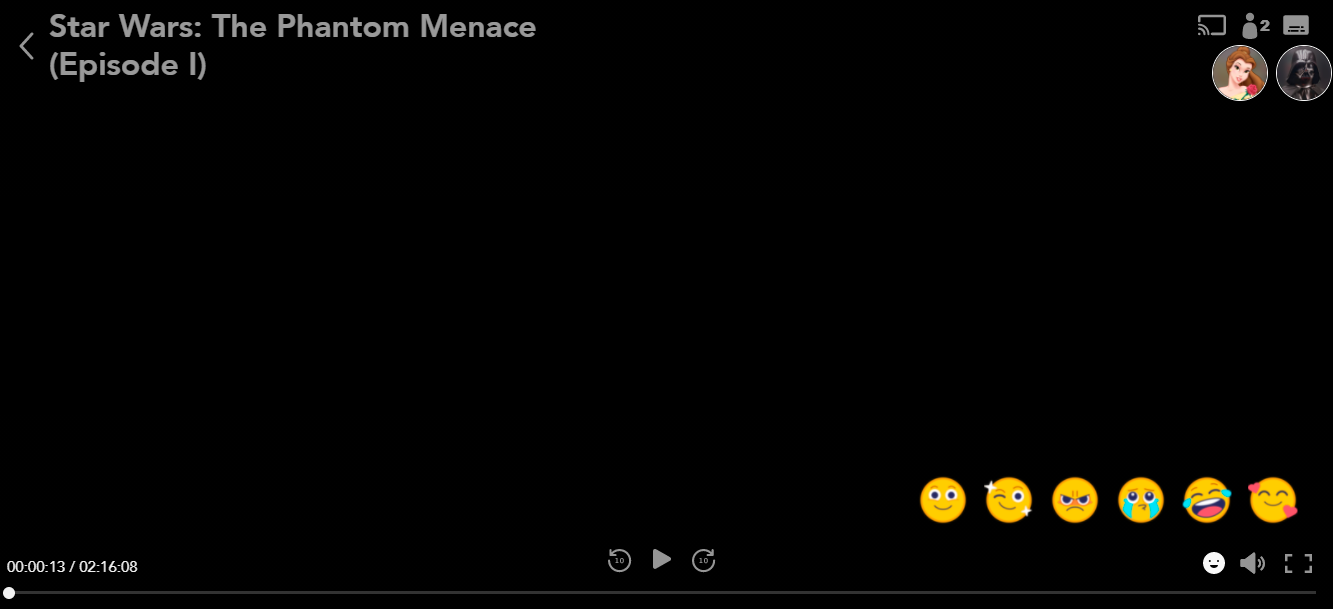
[ストリームの開始]を選択して視聴を開始します。 出席者は誰でもプロフィールアイコンの下に表示されます。 絵文字の顔を選択して、グループにリアクションを送信します。 音声と字幕のオプションは、個々のユーザーごとに変更できます。 誰もが一時停止、早送り、または巻き戻しを行うことができます。
正式にグループを脱退するには、GroupWatchページに戻り、[ GroupWatchを脱退]を選択する必要があります。 デバイスを変更したり、グループから脱退したりした場合は、ショーまたはムービーページに戻り、GroupWatchアイコンをもう一度選択することでいつでも再参加できます。
Huluウォッチパーティー
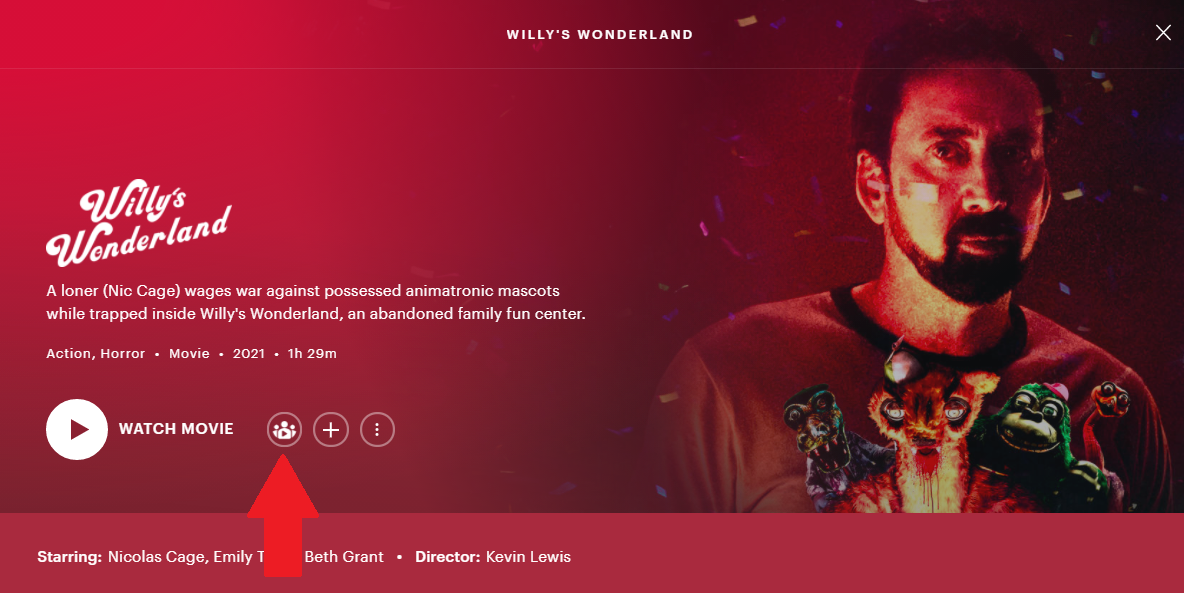
制限: 8人
HuluにはWatchPartyと呼ばれる機能があり、最大8人のユーザーがWeb上で選択した番組や映画を一緒に見ることができます。 このような視聴セッションを開始するには、番組または映画を開いて[詳細]ページを開き、[パーティーの視聴]アイコンをクリックします。 テレビ番組の場合は、個々のエピソードに移動し、3つのドットのメニューをクリックして、[ウォッチパーティーの開始]を選択することもできます。
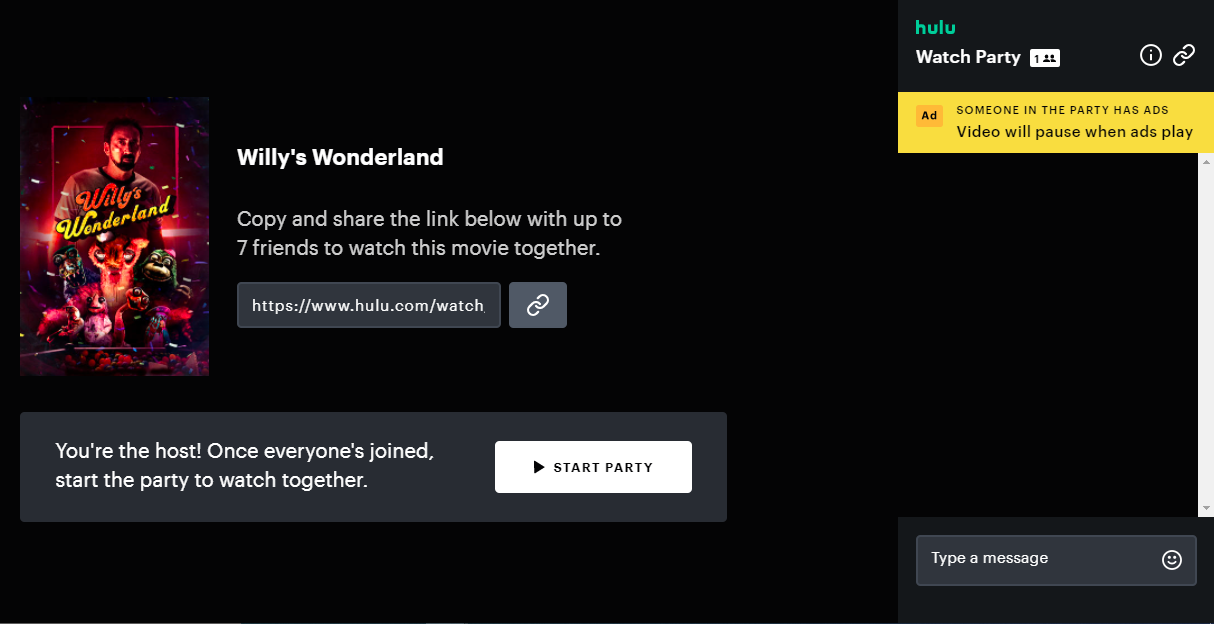
[パーティーの開始]ボタンをクリックして、招待ページを開きます。 ここから、セッションの共有可能なリンクをコピーして、他の視聴者を招待します。 興味深いことに、誰かのHuluアカウントが広告でサポートされている場合、広告が表示されるたびに同期されたビデオが一時停止します。 開始する準備ができたら、[パーティーの開始]をクリックします。
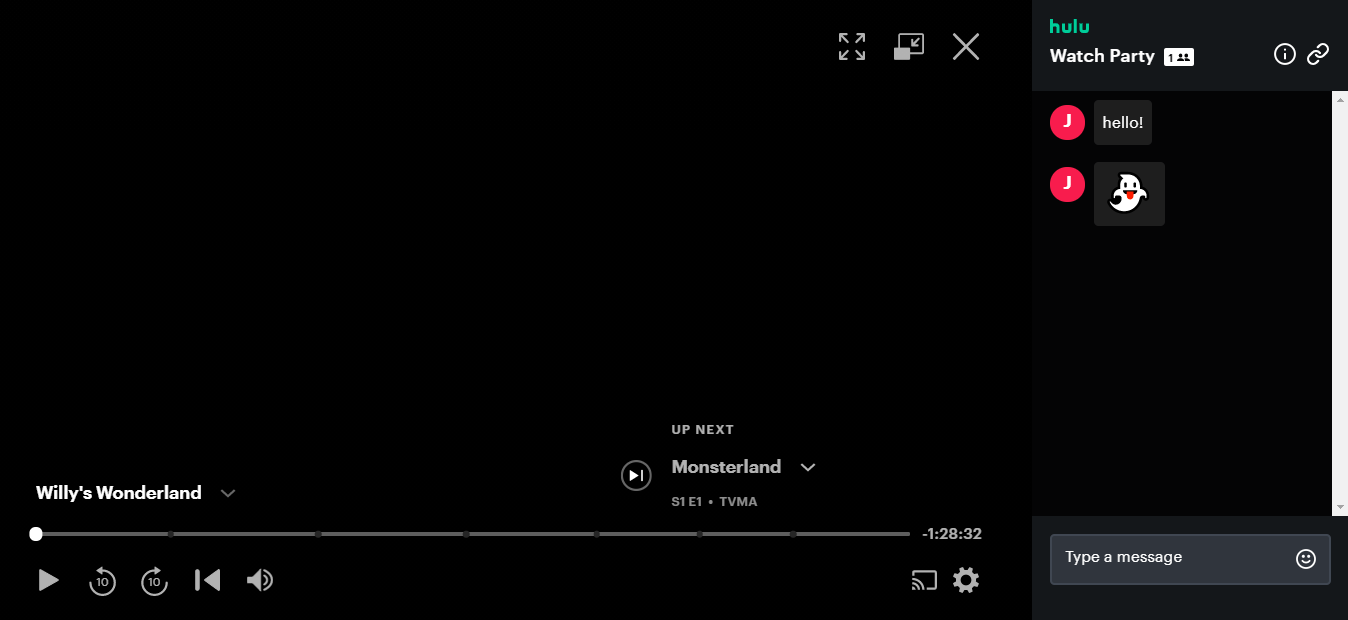
その後、番組や映画の再生中にチャットして絵文字を感知できます。 同様のウォッチパーティーサービスとは異なり、Huluは実際にはビデオを同期しません。 セッション中に誰かが一時停止した場合、他の全員が見続けます。 一時停止した動画が一時停止されていない場合、Huluは視聴者が同期していないことに気付き、他のすべての人に追いつくことができます。
画面共有を使用するだけ
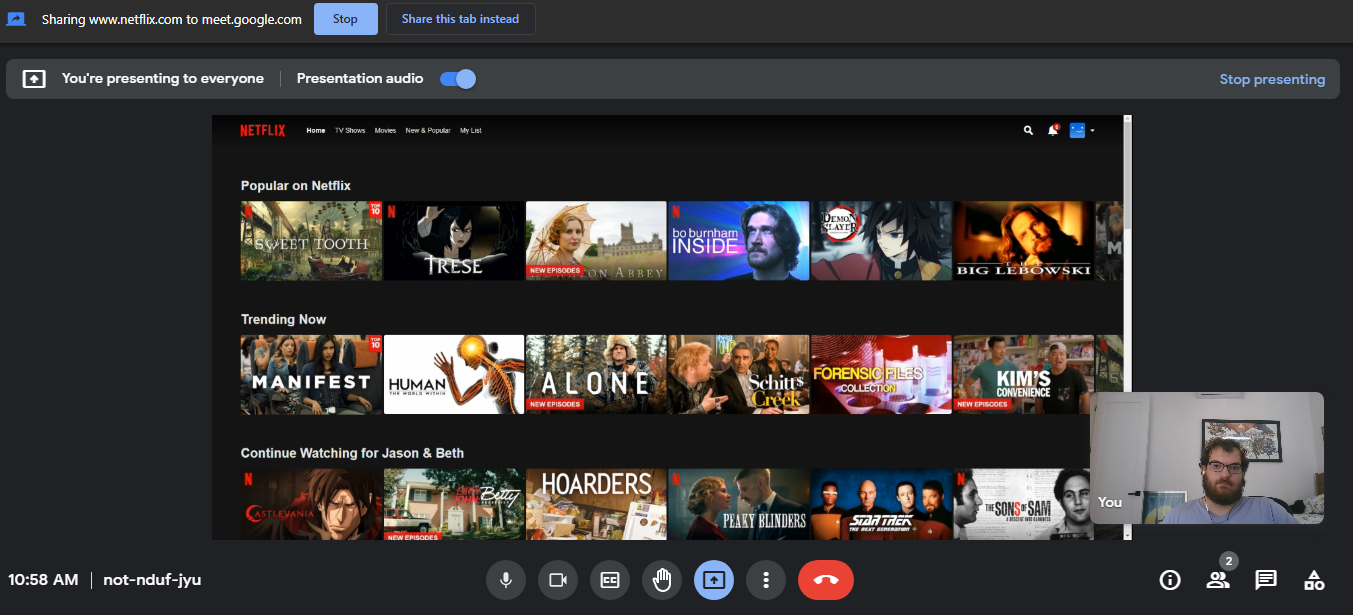
サポート:任意のWebベースのサービス
制限:さまざま
おそらく、ウォッチパーティーを設定する最も簡単な方法は、全員を1つのビデオチャットサービスに参加させ、1人のユーザーに画面を共有させることです。 このように、複雑なセットアップ、互換性の心配、および再生を誰が制御できるかについての混乱はありません。
これは、Zoom、Google Meet、Discord、およびその他の多くの無料ビデオチャットサービスで実行できます。 ほとんどの場合、あなたがしなければならないのは、友達をグループチャットに招待し、[画面の共有]ボタンをクリックして視聴を開始することだけです。
